Clàr-innse
Tha dearbhadh dàta na fheart cudromach ann an Excel. San artaigil seo, chì sinn mar a thèid dearbhadh dàta Excel stèidhichte air cealla eile a chruthachadh. Tha dearbhadh dàta a’ dèanamh liosta nas cruthachaile agus nas fhasa a chleachdadh. An àite dàta a bhith agad ann an ceallan eadar-dhealaichte de cholbh, tha roghainn agad dàta sam bith a thaghadh stèidhichte air liosta ann an cealla. An seo san artaigil seo, chì sinn am pròiseas airson liosta eisimeil a chruthachadh a’ cleachdadh dearbhadh Dàta Excel. Chì sinn cuideachd am pròiseas airson casg a chuir air inntrigeadh dàta ann an raon de cheallan le dearbhadh dàta.
Luchdaich sìos Leabhar-obrach Cleachdaidh
Luchdaich sìos leabhar-obrach a’ chleachdaidh gu h-ìosal.
6> Dearbhadh dàta stèidhichte air cealla eile.xlsx
Dè a th’ ann an dearbhadh dàta ann an Excel?
'S e feart Excel a th' ann an dearbhadh dàta tron urrainn dhut riaghailtean a chruthachadh a tha a' sealltainn dè an seòrsa dàta a bu mhath leat a chur a-steach don chill. Mar sin, gu bunaiteach, leigidh e leat riaghailtean sam bith a chuir an sàs fhad ‘s a chuireas tu a-steach dàta sam bith. Tha uimhir de riaghailtean dearbhaidh eadar-dhealaichte ann. Mar eisimpleir, chan urrainn dhut ach luachan àireamhach no teacsa a cheadachadh ann an cealla tro dhearbhadh dàta no faodaidh tu luachan àireamhach a cheadachadh taobh a-staigh raon sònraichte. Faodaidh dearbhadh dàta cinn-latha agus amannan a chuingealachadh taobh a-muigh an raoin ainmichte. Bidh e gar cuideachadh gus sùil a thoirt air neo-mhearachdachd agus càileachd an dàta mus cleachdar e. Bheir dearbhadh dàta grunn sgrùdaidhean seachad gus dèanamh cinnteach à cunbhalachd an dàta a-steach no a tha air a stòradh.
Mar a nì thu dearbhadh dàta ann an Excel
Gus dàta a dhèanamhbàn roghainn.
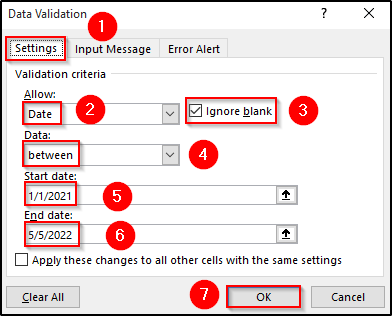
- D16>A-nis, ma chuireas sinn ceann-latha air ceal D10 a tha taobh a-muigh an raoin, seallaidh e mearachd dhuinn. Faic an dealbh-sgrìn.
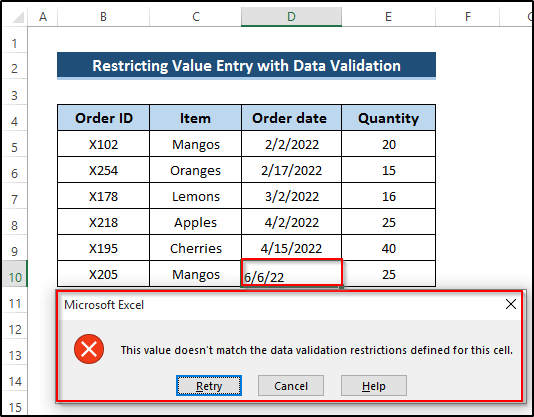
Mar a nì thu dearbhadh dàta stèidhichte air cealla ri thaobh ann an Excel
Is urrainn dhuinn dearbhadh dàta a dhèanamh stèidhichte air cealla ri thaobh. Mar eisimpleir, bidh thu a’ mìneachadh teacsa sònraichte anns a’ chill ri thaobh, A-nis, ma chuireas tu sin ann an dearbhadh dàta agus mìnich nach eil dòigh ann sgrìobhadh air an ath cholbh gus an coinnich an suidheachadh. Faodaidh tu a dhèanamh gu furasta anns a’ chill ri thaobh. Gabhaidh sinn stòr-dàta anns a bheil grunn deuchainnean, beachdan, agus adhbharan. Bu mhath leinn rudeigin a sgrìobhadh sa cholbh adhbharan ma tha beachd an deuchainn duilich.
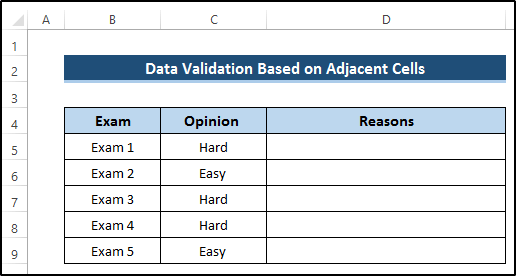
Gus am pròiseas a thuigsinn, lean na ceumannan.
Ceumannan
- An toiseach, tagh an raon de cheallan D5 gu D9 .
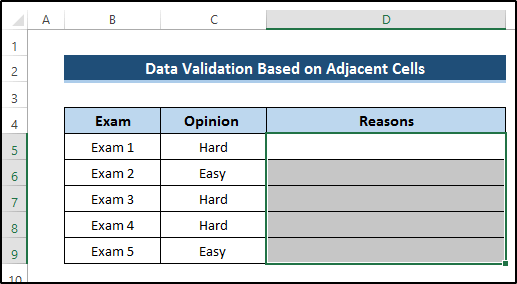 <1
<1
- Às dèidh sin, theirig gu taba Dàta air an rioban.
- An uairsin, tagh an roghainn tuiteam-sìos Deasachadh dàta bhon Innealan Dàta buidheann.

- Mar thoradh air an sin, nochdaidh am bogsa deasbaid Dligheachadh Dàta .<17
- An toiseach, tagh an taba Roghainnean air a' mhullach.
- An uairsin, tagh Custom bhon roinn Ceadaich .
- Às dèidh sin, sgrìobh sìos am foirmle a leanasanns an earrann Formula .
=$C5="Hard"
- Mu dheireadh, cliog air Ceart gu leòr .
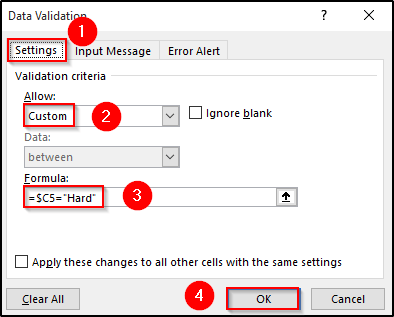
- An uairsin, is urrainn dhut tuairisgeulan a chur ris anns na colbhan adhbharan nuair a tha luach na cealla faisg air làimh Cruaidh .
- Ach, ma dh'fheuchas sinn ri tuairisgeul a chur ris nuair a tha luach na cealla ri thaobh eadar-dhealaichte, seallaidh e mearachd dhuinn.
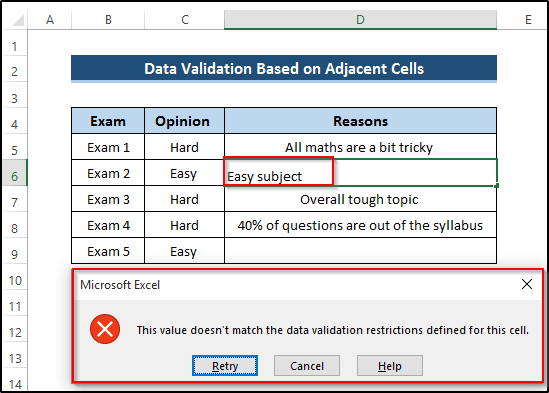
Co-dhùnadh
San artaigil seo, chunnaic sinn mar a nì thu liostaichean a’ cleachdadh dearbhadh dàta Excel. Chruthaich sinn liosta eisimeilich le Excel Data Validation Based on Another Cell far an do chleachd sinn an gnìomh INDIRECT . Chunnaic sinn mar as urrainnear casg a chuir air inntrigeadh dàta a’ cleachdadh an dearbhadh dàta stèidhichte air cealla eile. Is dòcha gum bi an artaigil seo feumail airson mòran obrachaidhean staitistigeil. An dòchas gun còrd an artaigil seo riut. Fuirich gu math agus thoir beachd gu h-ìosal ma tha duilgheadasan sam bith agad a thaobh an artaigil seo. Na dìochuimhnich tadhal air an duilleag Exceldemy againn.
dearbhadh ann an Excel, feumaidh tu na riaghailtean dearbhaidh dàta a mhìneachadh. Às deidh sin, ma chuireas tu a-steach dàta sam bith, obraichidh dearbhadh dàta air. Ma choinnicheas an dàta ris na riaghailtean dearbhaidh dàta, cuiridh e an dàta air a 'chill. Mur eil, cha seall e teachdaireachd-mearachd.An toiseach, gabh stòr-dàta anns a bheil ID nan oileanach, ainm oileanach agus aois. Bu mhath leinn dearbhadh dàta a dhèanamh far am feum an aois a bhith nas lugha na 18.
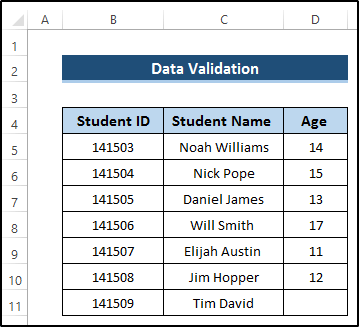
An uairsin, tagh ceal D11 . Às deidh sin, rach chun taba Dàta air an rioban. An uairsin, tagh an roghainn tuiteam-sìos dearbhaidh dàta bhon chuantal Innealan Dàta .

Mar thoradh air an sin, tha an Dligheachadh Dàta nochdaidh bogsa deasbaid. Às an sin tagh an taba Settings . An uairsin, tagh an Àireamh slàn bhon roinn Ceadaich . Às deidh sin, thoir sùil air an roghainn Ignore Blank . An uairsin, tagh an roghainn Nas lugha na bho Ceann-latha . An uairsin, Suidhich an luach as àirde mar 18 . Mu dheireadh, cliog air Ceart gu leòr .
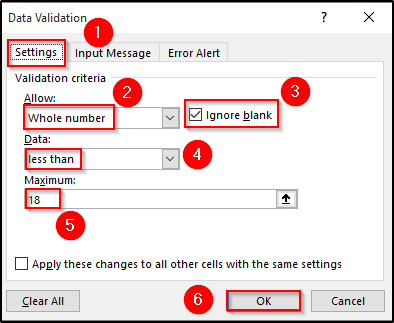
An ath rud, ma sgrìobhas sinn 20 mar aois, seallaidh e mearachd a chionn 's gu bheil e os cionn na crìche as àirde a th' againn san raon dearbhadh dàta. Sin a gheibh sinn bho dhearbhadh dàta.
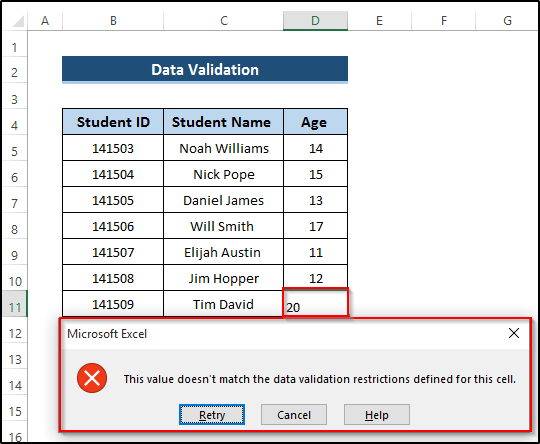
4 Eisimpleirean Freagarrach airson Dearbhadh Dàta a dhèanamh Stèidhichte air Ceall Eile ann an Excel
Gus dearbhadh dàta stèidhichte air ceal eile a chleachdadh ann an Excel, tha sinn air 4 eisimpleirean eadar-dhealaichte a lorg tro am faigh thu beachd soilleir. San artaigil seo, cleachdaidh sinn an INDIRECTgnìomh agus raon ainmichte gus dearbhadh dàta a chleachdadh. Cleachdaidh sinn cuideachd iomradh cealla agus mar a chuireas sinn bacadh air inntrigeadh luach gu dearbhadh dàta. Tha na modhan sin uile gu math furasta a chleachdadh. Airson iad sin a thuigsinn gu soilleir, lean na modhan gu ceart.
1. A' cur an gnìomh gnìomh INDIRECT
Tha a' chiad dhòigh againn stèidhichte air cleachdadh an gnìomh INDIRECT . San dòigh seo, bu mhath leinn an gnìomh seo INDIRECT a chleachdadh sa bhogsa deasbaid dearbhaidh dàta. Tha an gnìomh seo gar cuideachadh gus an roghainn tuiteam-sìos atharrachadh a rèir cealla sònraichte. Gabhaidh sinn dàta a tha a’ gabhail a-steach dà rud agus an diofar sheòrsan.
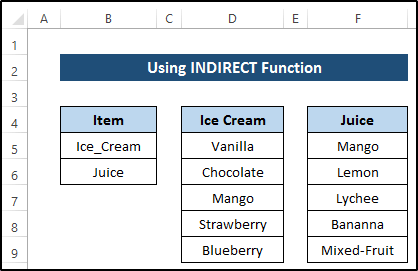
Gus an dòigh a thuigsinn gu soilleir, lean na ceumannan
Ceumannan
- An toiseach, tionndaidh na trì colbhan gu clàran eadar-dhealaichte.
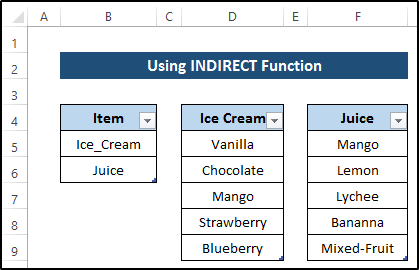
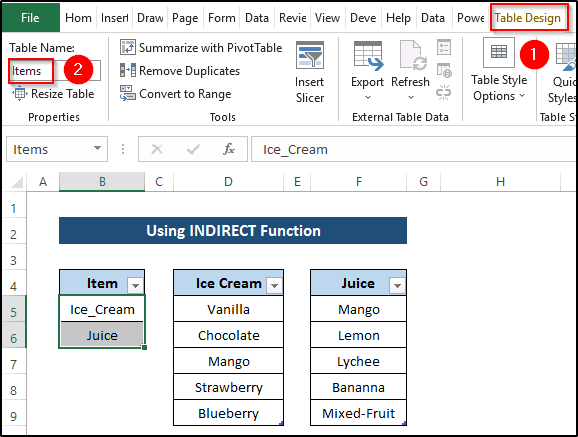
- An uairsin, tagh an raon de cheallan D5 gu D9 .
- Atharraich an Ainm a’ Chlàir on D9 . 6>Properties buidheann.
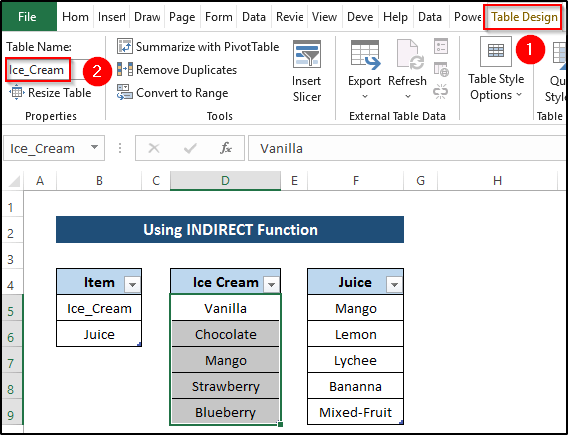
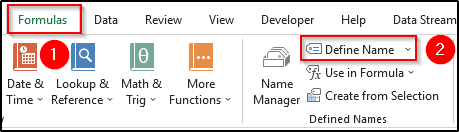
- An uairsin, nochdaidh am bogsa deasbaid Ainm Ùr .
- Suidhich an t-ainm.
- Anns an earrann 'Tagairt' dha, sgrìobh na leanas.
=Items[Item] 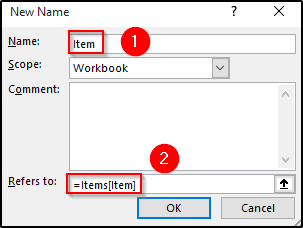 >
>
- Briog air OK .
- An uairsin, cruthaich dà cholbh ùr far am bu mhath leinn dearbhadh dàta a chur ris.
- An dèidh sin, tagh ceal H5 .
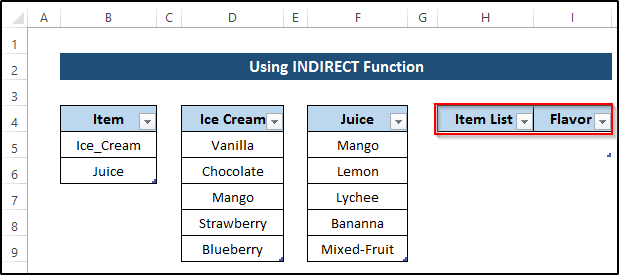
- 16>An uairsin, theirig gu taba Dàta air an rioban.
- An uairsin, tagh an roghainn tuiteam-sìos dearbhadh dàta sa bhuidheann Innealan Dàta .

- Mar thoradh air an sin, nochdaidh am bogsa deasbaid Dligheachadh Dàta .
- An toiseach, tagh na Roghainnean taba air a' mhullach.
- An uairsin, tagh Liosta bhon Ceadaich
- An dèidh sin, cuir sùil air an Leig seachad bàn agus roghainnean tuiteam-sìos sa chill .
- An uairsin, sgrìobh sìos na leanas anns an earrann Stòr .
=Item
- Mu dheireadh, cliog air Ceart gu leòr .
26>
- Mar thoradh air an sin, gheibh thu an roghainn tuiteam-sìos a leanas far an urrainn dhut reòiteag no sùgh a thaghadh.
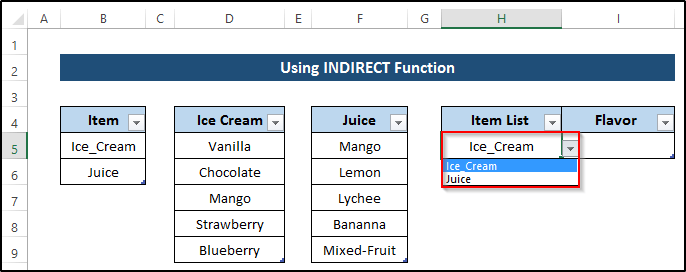

=INDIRECT(H5)
- Mu dheireadh, cliog air OK .
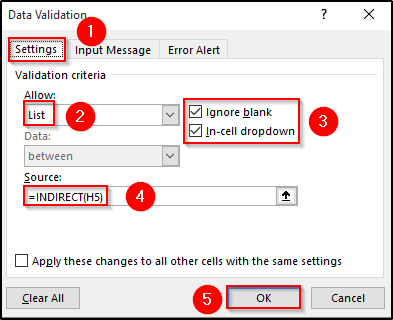
- Mar thoradh air an sin, gheibh thu an roghainn tuiteam-sìos a leanas far an urrainn dhut blas sam bith a thaghadh. An seo, gheibh sinn am blas a leanas airson reòiteag.
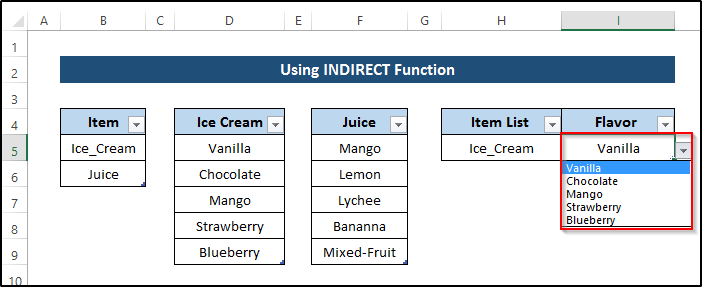
- A-nis, ma roghnaicheas sinn sùgh bho liosta nan nithean, atharraichidh am blas a rèir sin.
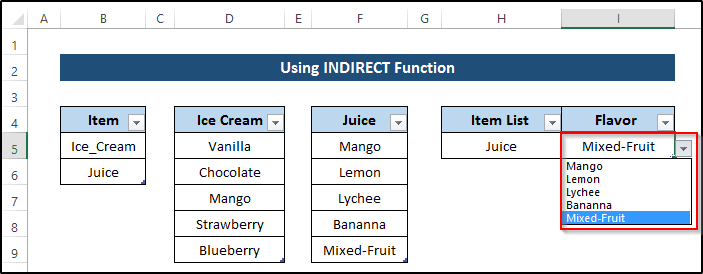
2. Cleachdadh an Raon Ainmichte
Tha an dàrna modh againn stèidhichte air cleachdadh an raoin ainmichte. San dòigh seo, faodaidh tu ainm a chuir ris an raon sa Chlàr. An uairsin, cleachd an t-ainm clàir seo sa bhogsa deasbaid dearbhaidh dàta. Gabhaidh sinn stòr-dàta anns a bheil èideadh, dath is meud.

Gus an dòigh a thuigsinn, lean na ceumannan.
Ceumannan
- An toiseach, cruthaich clàr leis an t-seata dàta.
- Gus seo a dhèanamh tagh raon nan ceallan B4 gu D9 .<17
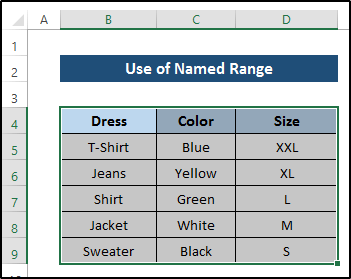
- An uairsin, rach dhan taba Insert air an rioban.
- Tagh Clàr bho Clàran buidheann.
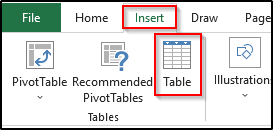
- Mar thoradh air an sin, gheibh sinn an toradh a leanas, Faic an glacadh-sgrìn.
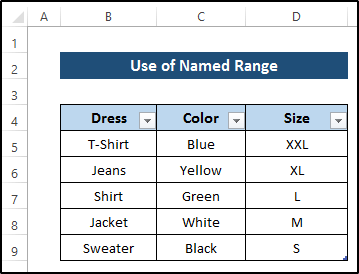
- Air adhart, theirig gu taba Formula air an ribean.
- Tagh Sònraich Ainm bhon bhuidhinn Sònraich Ainmean .
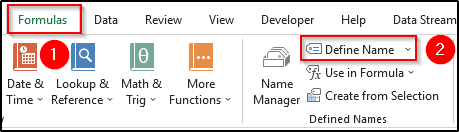
- An uairsin, an Ainm Ùr
. - Suidhich an t-ainm.
- San earrann 'Tagairt' air, sgrìobh na leanas.
=Table1[Dress]
- An uairsin, cliog air OK .
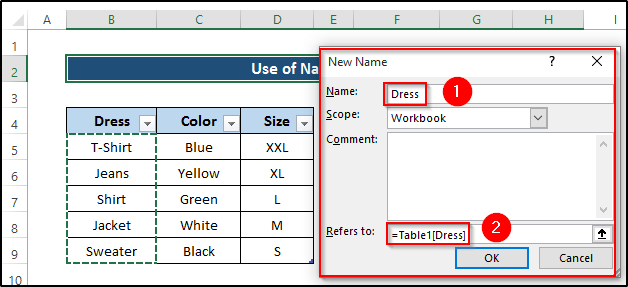
- An uairsin, a-rithist tagh Sònraich Ainm bhon bhuidheann Define Names .
- An uairsin, nochdaidh am bogsa deasbaid Ainm Ùr .
- Suidhich an t-ainm.
- Anns an earrainn Iomraidhean, sgrìobh na leanas.
=Table1[Color]
- An uairsin, cliog air Ceart gu leòr .
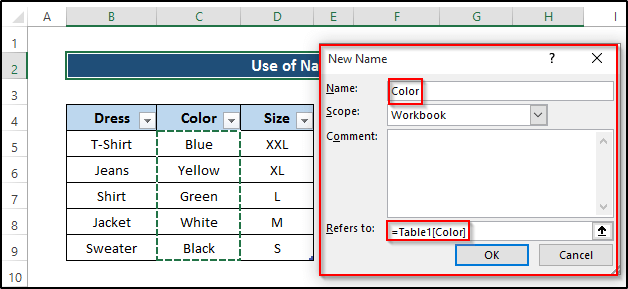
- Dèan an aon mhodh airson meud cuideachd.
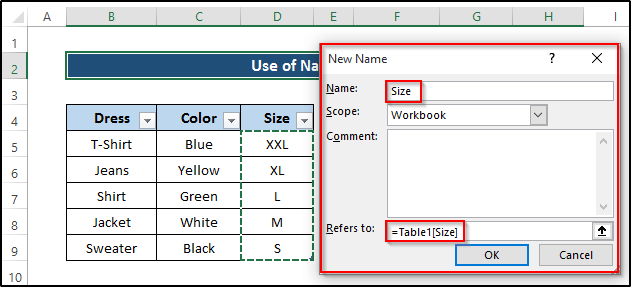
- A-nis, cruthaich trì colbhan ùra.
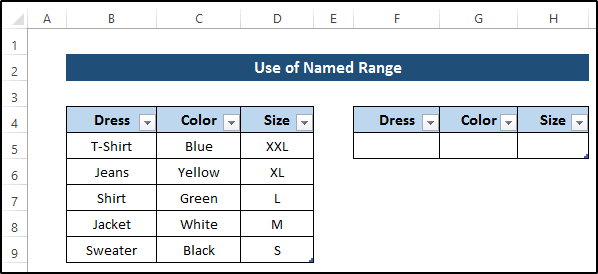
- An uairsin, tagh F5 .
- Às dèidh sin, rach dhan taba Dàta air an rioban.
- An uairsin, tagh an roghainn tuiteam-sìos Deasachadh dàta o a' bhuidheann Innealan Dàta .

- Air sgàth sin, nochdaidh am bogsa deasbaid Dligheachadh Dàta .
- An toiseach, tagh an Suidhichidhean taba air a' mhullach.
- An uairsin, tagh Liosta bhon Ceadaich
- Às dèidh sin, thoir sùil air an Ignore bàn agus roghainnean tuiteam-sìos sa chill .
- An uairsin, sgrìobh sìos na leanas anns an roinn Stòr.
=Dress
- Mu dheireadh, cliog air OK .
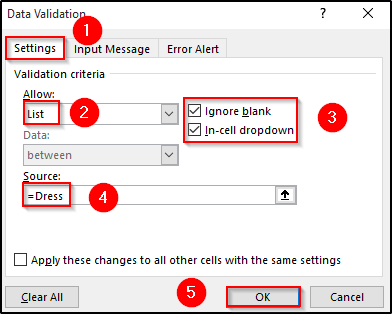
- Mar a Mar thoradh air an sin, gheibh sinn na roghainnean tuiteam-sìos a leanas airson anèideadh.
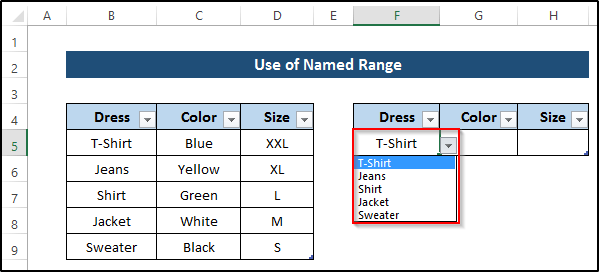
- An uairsin, tagh G5 .
- Às deidh sin, rach gu Dàta taba air an rioban.
- An uairsin, tagh an roghainn tuiteam-sìos Dearbhadh dàta bhon bhuidheann Innealan Dàta .

- Mar thoradh air an sin, nochdaidh am bogsa deasbaid Dligheachadh Dàta .
- An toiseach, tagh an taba Roghainnean air gu h-àrd.
- An uairsin, tagh Liosta bhon roinn Ceadaich .
- An dèidh sin, cuir sùil air an Leig seachad bàn agus roghainnean tuiteam-sìos sa chill .
- An uairsin, sgrìobh na leanas anns an roinn Stòr.
=Color
- Mu dheireadh, cliog air OK .
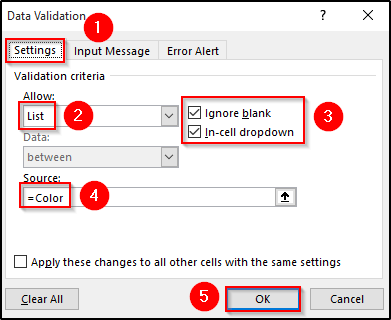
- Mar thoradh air an sin, nì sinn faigh na roghainnean tuiteam-sìos a leanas airson an dath
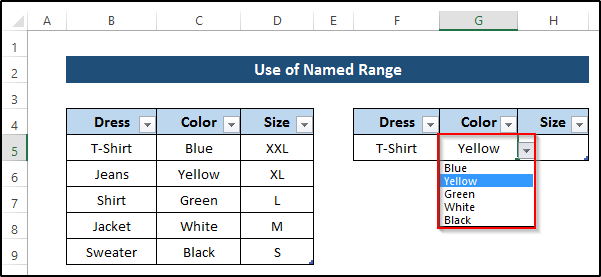
- An uairsin, tagh H5 .
- Às dèidh sin , theirig gu taba Dàta air an rioban.
- An uairsin, tagh an roghainn tuiteam-sìos dearbhadh dàta sa bhuidheann Innealan Dàta .

- Mar thoradh air an sin, tha am bogsa deasbaid Dligheachadh Dàta w gun nochdadh.
- An toiseach, tagh an taba Roghainnean air a' mhullach.
- An uairsin, tagh Liosta bhon Ceadaich
- Às deidh sin, thoir sùil air na Mothaich bàn agus roghainnean tuiteam-sìos sa chill .
- An uairsin, sgrìobh na leanas anns an Stòr earrann.
=Size
- Mu dheireadh, cliog air OK .
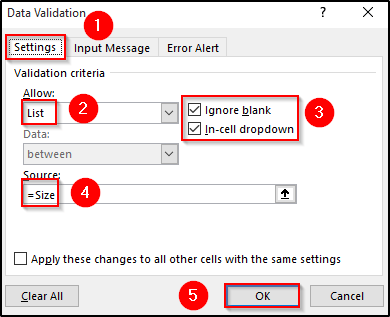
- Mar thoradh air an sin, gheibh sinn ana’ leantainn roghainnean tuiteam-sìos airson a’ mheud.
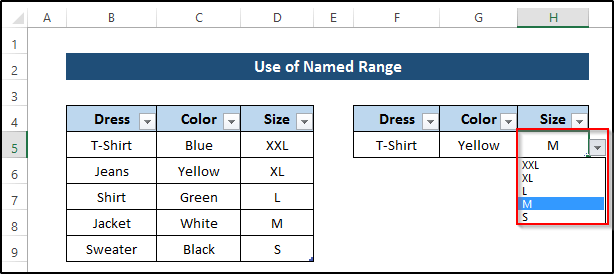
3. A’ cur an gnìomh iomraidhean cealla ann an dearbhadh dàta
Tha an treas modh againn stèidhichte air cleachdadh an fhaidhle dhìreach. iomradh cealla ann an dearbhadh dàta. San dòigh seo, bu mhath leinn an t-iomradh cealla a chleachdadh sa bhogsa deasbaid dearbhaidh dàta. Mar thoradh air an sin, bheir e dhuinn roghainn tuiteam-sìos. An seo, bidh sinn a’ gabhail stòr-dàta anns a bheil stàitean agus an àireamh reic aca.
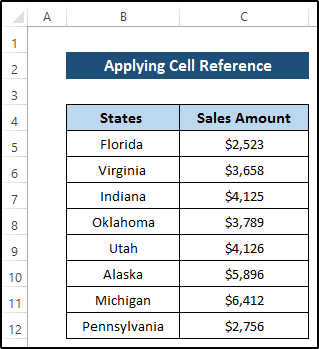
Gus an dòigh a thuigsinn, lean na ceumannan.
Ceumannan<7
- An toiseach, cruthaich dà chealla ùr a’ gabhail a-steach stàitean agus meud reic.
- An uairsin, tagh cealla F4 .
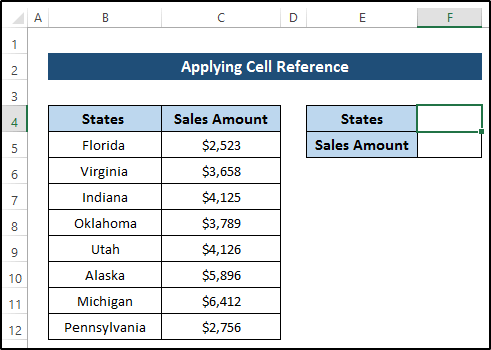
- Às deidh sin, rach chun an taba Dàta air an rioban.
- An uairsin, tagh an roghainn tuiteam-sìos dearbhadh dàta bhon chlàr Buidheann Innealan Dàta .

- Mar thoradh air an sin, nochdaidh am bogsa deasbaid Dligheachadh Dàta .
- An toiseach, tagh an taba Roghainnean air a' mhullach.
- An uairsin, tagh Liosta bhon roinn Ceadaich .
- >Às dèidh sin, thoir sùil air na Mothaich bàn agus roghainnean tuiteam-sìos sa chill.
- An uairsin, tagh raon nan ceallan B5 gu B12 .
- Mu dheireadh, cliog air Ceart gu leòr . gheibh thu roghainn tuiteam-sìos far an urrainn dhut stàit sam bith a thaghadh.
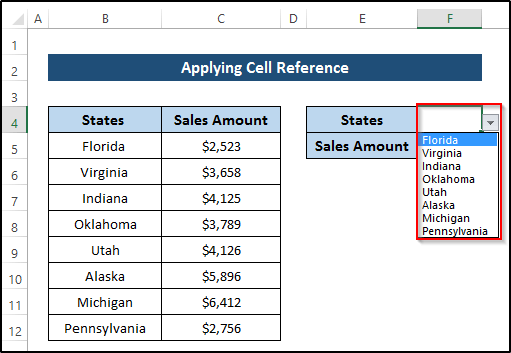
- Bu mhath leinn an t-suim reic aig na s iomchaidh fhaighinn. tate.
- Gus seo a dhèanamh, tagh ceal F5 .
- An uairsin, sgrìobh sìos am foirmle a leanas a’ cleachdadh an gnìomh VLOOKUP .
=VLOOKUP(F4,$B$5:$C$12,2,0) <7 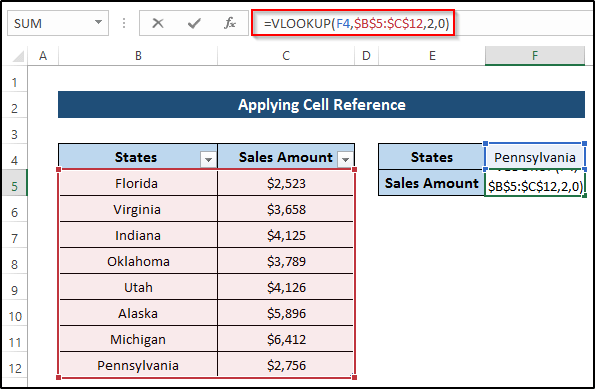
- Briog air Cuir a-steach gus am foirmle a chur an sàs.
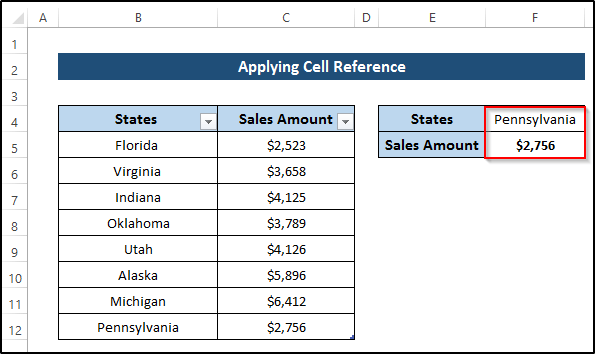
- An uairsin, ma dh'atharraicheas tu an stàit bhon roghainn tuiteam-sìos, atharraichidh an t-suim reic gu fèin-obrachail. Faic an glacadh-sgrìn.
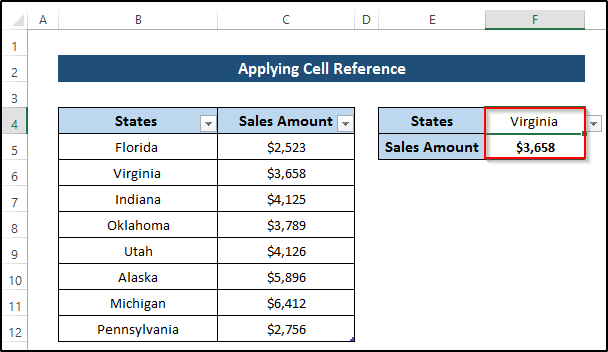
4. Cuir casg air inntrigeadh luach le Dearbhadh Dàta
Tha an dòigh mu dheireadh againn stèidhichte air mar a chuireas sinn casg air inntrigeadh luach le dearbhadh dàta . San dòigh seo, bu mhath leinn dearbhadh dàta a chleachdadh agus cuid de riaghailtean a chuir an sàs tro bheil an inntrigeadh dàta cuingealaichte. Ma chuireas tu a-steach dàta sam bith taobh a-staigh an raon a chaidh a thoirt seachad, leigidh e leinn a chuir sa chill, Mur eil, seallaidh e mearachd. Gabhaidh sinn stòr-dàta a tha a’ gabhail a-steach ID òrduigh, nì, ceann-latha an òrduigh, agus meud.
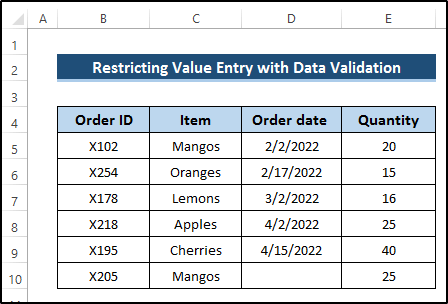
Ceumannan
- Ann an seo modh, bu mhath leinn ceann-latha an òrduigh a chuingealachadh bho 1 Faoilleach 2021 gu 5 Cèitean 2022. Taobh a-muigh an raoin seo seallaidh e mearachd.
- Gus seo a dhèanamh, tagh ceal D10 .<17
- theirig gu taba Dàta air an rioban.
- Às deidh sin, tagh an roghainn tuiteam-sìos Deasachadh dàta bhon Innealan Dàta buidheann.

- Mar thoradh air an sin, nochdaidh am bogsa deasbaid Dligheachadh Dàta .
- An toiseach , tagh an taba Roghainnean air a' mhullach.
- An uairsin, tagh Ceann-là bhon roinn Ceadaich .
- Às dèidh sin , thoir sùil air an Ignore

